Zarządzanie opcjami rejestru agenta
W tej sekcji opisano opcje rejestru, które można ustawić w celu kontrolowania zachowania przetwarzania w czasie wykonywania agenta aprowizacji firmy Microsoft.
Konfigurowanie limitu czasu połączenia LDAP
Podczas wykonywania operacji LDAP na skonfigurowanych kontrolerach domeny usługi Active Directory domyślnie agent aprowizacji używa domyślnej wartości limitu czasu połączenia 30 sekund. Jeśli kontroler domeny zajmie więcej czasu na odpowiedź, może zostać wyświetlony następujący komunikat o błędzie w pliku dziennika agenta:
System.DirectoryServices.Protocols.LdapException: The operation was aborted because the client side timeout limit was exceeded.
Operacje wyszukiwania LDAP mogą trwać dłużej, jeśli atrybut wyszukiwania nie jest indeksowany. W pierwszym kroku, jeśli wystąpi powyższy błąd, najpierw sprawdź, czy atrybut wyszukiwania/wyszukiwania jest indeksowany. Jeśli atrybuty wyszukiwania są indeksowane i błąd będzie się powtarzać, możesz zwiększyć limit czasu połączenia LDAP, wykonując następujące kroki:
- Zaloguj się jako Administracja istrator na serwerze z systemem Windows z uruchomionym agentem aprowizacji firmy Microsoft.
- Użyj elementu menu Uruchom, aby otworzyć edytor rejestru (regedit.exe)
- Znajdź folder key HKEY_LOCAL_MACHINE\SOFTWARE\Microsoft\Azure AD Połączenie Agents\Azure AD\Azure AD Połączenie Provisioning Agent
- Kliknij prawym przyciskiem myszy i wybierz pozycję "Nowy —> wartość ciągu"
- Podaj nazwę:
LdapConnectionTimeoutInMilliseconds - Kliknij dwukrotnie nazwę wartości i wprowadź dane wartości w
60000milisekundach.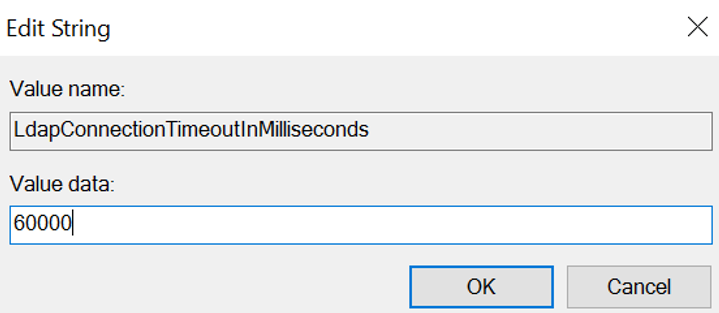
- Uruchom ponownie usługę Microsoft Entra Połączenie Provisioning Service z poziomu konsoli Usług.
- Jeśli wdrożono wielu agentów aprowizacji, zastosuj tę zmianę rejestru do wszystkich agentów w celu zapewnienia spójności.
Konfigurowanie kierowania goni
Domyślnie agent aprowizacji firmy Microsoft nie ściga odwołań. Możesz włączyć kierowanie, aby obsługiwać niektóre scenariusze aprowizacji dla ruchu przychodzącego działu kadr, takie jak:
- Sprawdzanie unikatowości nazwy UPN w wielu domenach
- Rozwiązywanie odwołań do menedżera między domenami
Aby włączyć kierowanie, wykonaj następujące czynności:
- Zaloguj się jako Administracja istrator na serwerze z systemem Windows z uruchomionym agentem aprowizacji firmy Microsoft.
- Użyj elementu menu Uruchom, aby otworzyć edytor rejestru (regedit.exe)
- Znajdź folder key HKEY_LOCAL_MACHINE\SOFTWARE\Microsoft\Azure AD Połączenie Agents\Azure AD\Azure AD Połączenie Provisioning Agent
- Kliknij prawym przyciskiem myszy i wybierz pozycję "Nowy —> wartość ciągu"
- Podaj nazwę:
ReferralChasingOptions - Kliknij dwukrotnie nazwę wartości i wprowadź dane wartości jako
96. Ta wartość odpowiada stałej wartościReferralChasingOptions.Allparametru i określa, że zarówno poddrzewo, jak i odwołania na poziomie podstawowym będą następuje po agencie.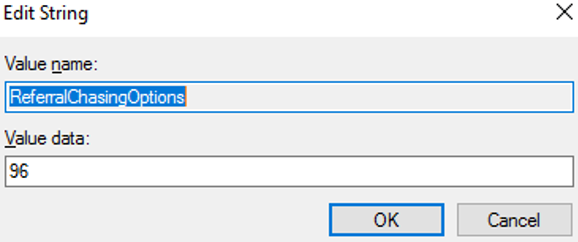
- Uruchom ponownie usługę Microsoft Entra Połączenie Provisioning Service z poziomu konsoli Usług.
- Jeśli wdrożono wielu agentów aprowizacji, zastosuj tę zmianę rejestru do wszystkich agentów w celu zapewnienia spójności.
Uwaga
Możesz potwierdzić, że opcje rejestru zostały ustawione, włączając pełne rejestrowanie. Dzienniki emitowane podczas uruchamiania agenta będą wyświetlać wartości konfiguracji wybrane z rejestru.
Następne kroki
Opinia
Dostępne już wkrótce: W 2024 r. będziemy stopniowo wycofywać zgłoszenia z serwisu GitHub jako mechanizm przesyłania opinii na temat zawartości i zastępować go nowym systemem opinii. Aby uzyskać więcej informacji, sprawdź: https://aka.ms/ContentUserFeedback.
Prześlij i wyświetl opinię dla